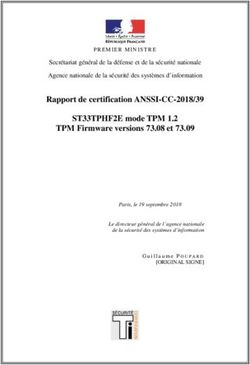Guide de démarrage rapide de l'authentification multifacteur pour les administrateurs - Préparation à l'authentification multifacteur et ...
←
→
Transcription du contenu de la page
Si votre navigateur ne rend pas la page correctement, lisez s'il vous plaît le contenu de la page ci-dessous
Guide de démarrage
rapide de l’authentification
multifacteur pour les
administrateurs
Préparation à l’authentification
multifacteur et déploiement auprès
des utilisateurs SalesforceSommaire
CHAPITRE 1
Il est temps d’utiliser l’authentification multifacteur !
4 Qu’est-ce que l’authentification multifacteur et pourquoi est-elle importante ? 17 L’expérience utilisateur lorsque l’authentification multifacteur est activée
5 Fonctionnement de l’authentification multifacteur 18 ➣ Salesforce Authenticator Inscription et connexion des utilisateurs
6 Authentification multifacteur pour Salesforce 20 ➣ Applications d’authentification tierces : Inscription et connexion des utilisateurs
7 Méthodes de vérification MFA pour Salesforce 21 ➣ Clés de sécurité : Inscription et connexion des utilisateurs
8 ➣ Salesforce Authenticator
9 ➣ Applications d’authentification tierces
CHAPITRE 3
10 ➣ Clés de sécurité
Adoption réussie de l’authentification multifacteur
11 Choix des méthodes de vérification pour votre implémentation 23 Mesure du succès de votre déploiement
24 Prise en charge des utilisateurs et des opérations en cours
CHAPITRE 2
Mise en œuvre de l’authentification multifacteur pour Salesforce CHAPITRE 4
13 Le chemin recommandé vers l’authentification multifacteur En savoir plus
14 Planification de votre déploiement 26 Ressources supplémentaires
15 Mise en service
16 Activation de l’authentification multifacteur pour vos utilisateurs
Version 2020.10
© Copyright 2000-2020 salesforce.com, inc. Tous droits réservés. Salesforce est une marque déposée de salesforce.com, inc.,
tout comme d’autres noms et marques. Les autres marques figurant dans ce document peuvent être des marques de
commerce appartenant à leurs propriétaires respectifs.1 Il est temps d’utiliser l’authentification multifacteur !
Découvrez l’efficacité de l’authentification multifacteur pour
protéger l’accès aux comptes SalesforceQu’est-ce que l’authentification multifacteur et pourquoi
est-elle importante ?
Au fur et à mesure que le paysage de la sécurité évolue et que
les menaces compromettant les identifiants des utilisateurs se L’authentification multifacteur est
multiplient, il est essentiel de mettre en œuvre des mesures de l’un des moyens les plus simples
et les plus efficaces pour empêcher
sécurité solides pour protéger votre entreprise et vos clients. l’accès non autorisé à un compte
et protéger vos données Salesforce.
Les noms d’utilisateur et les mots de passe à eux seuls
ne fournissent pas de garanties suffisantes contre l’accès L’authentification multifacteur pour
non autorisé aux comptes. L’authentification Salesforce est disponible sans coût
supplémentaire !
multifacteur (MFA) ajoute une couche
supplémentaire de protection contre
les menaces telles que les attaques de
phishing, le bourrage d’identifiants
(credential stuffing) et les piratages
de compte.Fonctionnement de l’authentification multifacteur
L’authentification multifacteur demande aux utilisateurs
de prouver qu’ils sont qui ils prétendent être en
fournissant au moins deux éléments de preuve Quelque
(ou facteurs) lorsqu’ils se connectent. chose que Quelque
vous savez chose que
vous avez
Un facteur est quelque chose que l’utilisateur
connaît, comme la combinaison de son nom NOM D’UTILISATEUR
d’utilisateur et de son mot de passe. Les autres **************
facteurs sont les méthodes de vérification dont Se connecter
dispose l’utilisateur, comme une application
d’authentification ou une clé de sécurité.
En liant l’accès utilisateur à plusieurs types de
facteurs, il est beaucoup plus difficile pour les
personnes malveillantes d’accéder à votre
environnement Salesforce. Même si le mot de
passe d’un utilisateur est volé, les chances sont
très faibles qu'une personne malveillante puisse
deviner ou usurper l’identité d’un facteur qu’un
utilisateur possède physiquement.Authentification multifacteur pour Salesforce
Salesforce propose des solutions MFA simples et
L’authentification multifacteur est désormais disponible pour
innovantes qui offrent un équilibre entre sécurité ces produits Salesforce.
renforcée et confort d’utilisation.
Produits basés sur la plate-forme Salesforce :
Les exigences de votre entreprise et les besoins des
Sales Cloud, Service Cloud, Analytics Cloud, B2B
utilisateurs étant variés, vous pouvez choisir entre Commerce, Experience Cloud, produits spécifiques
plusieurs types de méthodes de vérification, y compris par secteur d’activité (Consumer Goods Cloud,
les applications mobiles et les dispositifs matériels. Financial Services Cloud, Government Cloud, Health
Cloud, Manufacturing Cloud, Philanthropy Cloud),
Pour vous aider à gérer la mise en œuvre de l’authentification Marketing Cloud⎯Audience Studio, Marketing
multifacteur, nous offrons une variété d’outils et de ressources, Cloud⎯Pardot, Plate-forme, et Salesforce Essentials
notamment :
B2C Commerce Cloud
• Des rapports et des tableaux de bord pour superviser
l’utilisation ; Marketing Cloud⎯Datorama
• Des codes de vérification temporaires donnant accès aux
Marketing Cloud⎯Email Studio, Mobile Studio, et
utilisateurs s’ils ont perdu ou oublié leur méthode de Journey Builder
vérification.
Notre objectif est de fournir une assistance MFA pour tous les
produits Salesforce d’ici la mi-2021.Méthodes de vérification MFA pour Salesforce
L’authentification multifacteur ajoute une étape d’authentification
supplémentaire à votre processus de connexion Salesforce.
1. L’utilisateur saisit son nom d'utilisateur et son mot de passe, comme
d’habitude. X X
2. Ensuite, l’utilisateur est invité à spécifier une méthode de vérification.
Les e-mails, les SMS et les appels
Salesforce demande aux utilisateurs de fournir une méthode de vérification téléphoniques ne sont pas autorisés en
qui est en leur possession. En fonction de votre produit Salesforce, vous tant que méthodes de vérification MFA,
pouvez autoriser l’une ou l’ensemble de ces méthodes. car les identifiants de messagerie sont
plus facilement compromis, et les SMS
et les appels téléphoniques peuvent
être interceptés.
Il est beaucoup plus difficile pour les
personnes malveillantes de prendre le
Application Application Clé de sécurité contrôle d’un appareil mobile réel ou
Salesforce d’authentification U2F ou WebAuthn d’une clé de sécurité physique que
Authenticator TOTP tierce d'infiltrer un compte de messagerie
ou de pirater un numéro de téléphone
portable.
Authentification Telle que : Telle que :
rapide et gratuite Google Authenticator YubiKey de Yubico
Microsoft Authenticator Clé de sécurité Titan de Google
AuthySalesforce Authenticator : Authentification multifacteur rapide, gratuite
et sans accrocs
L’application mobile Salesforce Authenticator facilite l’authentification multifacteur en
s’intégrant à votre processus de connexion. Les utilisateurs peuvent installer et se connecter Tous les produits Salesforce prennent
facilement à leurs comptes Salesforce. en charge l’utilisation de Salesforce
Authenticator comme méthode de
Lorsqu’un utilisateur se connecte, il reçoit une notification push sur son appareil mobile. vérification MFA.*
L’utilisateur appuie sur la notification pour ouvrir Salesforce Authenticator et voit les
informations suivantes :
• L’action qui doit être approuvée
• Quel utilisateur présente la demande
• Quel service présente la demande
• Quel appareil l’utilisateur utilise
• L’emplacement d’où provient la demande
Avec ces informations, l’utilisateur peut rapidement et en toute sécurité approuver ou refuser
la demande d’autorisation. Il peut également automatiser l’étape d’authentification
supplémentaire lorsqu’il travaille à partir d’un emplacement approuvé.
Si l’appareil mobile de l’utilisateur ne dispose pas de connectivité, il peut toujours se
connecter à l’aide des codes TOTP à six chiffres générés par Salesforce Authenticator.*
Marketing Cloud⎯Clients Datorama : Les notifications push ne sont pas encore prises en charge.
Vous pouvez utiliser Salesforce Authenticator comme générateur TOTP uniquement.Applications d’authentification tierces
Salesforce prend en charge l’utilisation d’applications d’authentification tierces qui
Tous les produits Salesforce prennent en charge
génèrent des codes temporaires basés sur l’algorithme de mot de passe à usage unique
l’utilisation des application d’authentification
et durée déterminée (« Time-based One-Time Password » ou TOTP) (RFC 6238). TOTP comme méthode de vérification MFA.*
Pour se connecter à l'aide de ce type de méthode de vérification, l’utilisateur reçoit
De nombreuses applications sont disponibles,
un code d’une application d’authentification TOTP. Ensuite, il saisit ce code lors du y compris des versions gratuites. Parmi les
processus de connexion Salesforce. différentes options, citons :
• Google Authenticator
À l'arrière-plan
• Microsoft Authenticator
Les applications d’authentification TOTP génèrent des codes temporaires sur la base
d’une clé secrète (connue uniquement de l’utilisateur et du service, comme Salesforce) • Authy
et de l’heure actuelle. Un code est valide pendant 30 secondes, puis un nouveau code
est généré.
Les applications d’authentification TOTP peuvent générer des codes même si le
téléphone de l’utilisateur ne dispose pas de connexion de données ou à Internet.
➤ CONSEIL : Si les utilisateurs ont déjà installé une application TOTP à des fins personnelles ou
professionnelles, ils peuvent configurer la même application pour les connexions Salesforce.Clés de sécurité
Les clés de sécurité sont de petits dispositifs physiques faciles à utiliser car il n’y a rien à
installer et aucun code à saisir. Il s’agit d’une excellent option si les utilisateurs ne possèdent
pas d’appareil mobile ou si les téléphones portables ne sont pas autorisés dans les locaux.
Les clés de sécurité rendent les connexions MFA plus rapides. Tout simplement, un utilisateur :
1. Connecte sa clé à l’ordinateur ;
Les options de clé de sécurité comprennent
2. Appuie sur le bouton de la clé pour vérifier son identité. YubiKey de Yubico et la Clé de sécurité
Titan de Google
À l'arrière-plan
Facteurs de forme pris en charge :
En fonction de votre produit Salesforce, nous prenons en charge les clés de sécurité compatibles
USB-A, USB-C, Lightning, NFC*
avec FIDO U2F et FIDO2 WebAuthn. Ces deux normes utilisent une forte cryptographie à clé
publique pour protéger les utilisateurs contre les attaques de type « Man-in-the-Middle » et les Navigateurs pris en charge pour les clés
logiciels malveillants. Pour en savoir plus sur ce qui se passe dans les coulisses avec les clés de WebAuthn ** :
sécurité, consultez le site FIDO U2F ou le Guide WebAuthn. Chrome, Edge, Firefox, Safari
Les clés de sécurité nécessitent un navigateur pris en charge pour agir comme intermédiaire Navigateurs pris en charge pour les clés U2F :
Chrome, version 41 ou versions ultérieures
entre la clé et Salesforce.
Produits qui prennent en charge les clés
de sécurité :
• Produits basés sur la plate-forme Salesforce*
• B2C Commerce Cloud
• Marketing Cloud⎯E-mail, Mobile, & Parcours
*** Les appareils NFC ne sont pas pris en charge dans les produits basés sur la plate-forme Salesforce.
** WebAuthn n’est pas pris en charge dans les produits basés sur la plate-forme Salesforce.
** Les clés compatibles WebAuthn ne sont pas prises en charge dans les versions autres que Chromium du navigateur Edge.Choix des méthodes de vérification pour votre implémentation
Applications
Salesforce Authenticator Clés de sécurité
d’authentification tierces
Une application mobile intelligente et simple que les Les applications génèrent des codes de vérification Un dispositif physique qui utilise la cryptographie à clé
utilisateurs peuvent facilement connecter à leurs comptes temporaires basés sur l’algorithme OATH TOTP. publique.
Salesforce.
Facteur de forme : Facteur de forme : Facteur de forme :
Application mobile pour iOS et Android Applications disponibles pour plusieurs systèmes USB, Lightning, et les appareils NFC* qui prennent en charge
d'exploitation les normes U2F ou WebAuthn**
Expérience utilisateur : Expérience utilisateur : Expérience utilisateur :
• Envoie des notifications push aux téléphones des • Propose une grande variété d’applications parmi • Rapide et facile à utiliser
utilisateurs pour un accès rapide lesquelles choisir • Reconnaît et refuse les demandes frauduleuses
• Affiche les détails en temps réel pour confirmer la validité • Ne nécessite pas de connectivité • Ne nécessite pas de connectivité
de la requête • Ne nécessite aucune pile
• Automatise l’authentification à partir d’emplacements
approuvés
• Refuse les demandes frauduleuses d’un simple toucher
• Génère des codes TOTP si la connectivité n’est pas
disponible
Considérations : Considérations : Considérations :
• Nécessite un appareil mobile • Nécessite un appareil mobile • Nécessite la prise en charge du navigateur (limité pour
• Fautes de frappe possibles lors de la saisie U2F)
manuelle des codes • Les utilisateurs peuvent laisser la clé sans surveillance ou
• Codes non valides possibles si l’horloge de branchée tout le temps
l’appareil mobile n’est pas synchronisée avec • Frais généraux opérationnels pour l’achat, le stockage et la
Salesforce distribution d’appareils aux utilisateurs
Coût : Gratuit Coût : Options gratuites et payantes Coût : Options à partir de 20 $
*** Les appareils NFC ne sont pas pris en charge dans les produits basés sur la plate-forme Salesforce.
** WebAuthn n’est pas pris en charge dans les produits basés sur la plate-forme Salesforce. Les clés compatibles WebAuthn ne sont pas prises en charge dans les versions autres que Chromium du navigateur Edge.2 Mise en œuvre de l’authentification multifacteur
pour Salesforce
Préparez l’authentification multifacteur, puis déployez-la auprès de vos utilisateursLe chemin recommandé vers l’authentification multifacteur
Se préparer Déployer Gérer
Évaluez les méthodes de vérification qui répondent Lancez les activités de gestion du changement Recueillez des commentaires et supervisez les
aux besoins de votre entreprise et de vos pour impliquer et préparer les utilisateurs à métriques d'utilisation pour vous assurer que
utilisateurs. l’authentification multifacteur. les utilisateurs adoptent l’authentification
multifacteur.
Répertoriez les utilisateurs, les rôles et les Travaillez avec votre équipe de support pour
autorisations pour identifier vos utilisateurs établir un processus de récupération et formez- Soutenez les opérations en cours et aidez les
privilégiés (ils sont votre priorité absolue) et pour la pour gérer les problèmes d’authentification utilisateurs à résoudre les problèmes
déterminer le niveau d’effort de votre projet. multifacteur. d’authentification.
Planifiez les stratégies de déploiement, de gestion Distribuez les méthodes de vérification aux Optimisez votre stratégie de sécurité globale.
du changement, de mise en œuvre, de test et de utilisateurs.
support.
Activez l’authentification multifacteur pour les
connexions à l'interface utilisateur.
Aidez les utilisateurs à s’inscrire et à se
connecter avec une méthode de vérification.Planification de votre déploiement
Pour garantir un déploiement réussi, prenez en compte ces critères dans votre plan de projet.
Stratégie de Gestion des Équipe
déploiement changements de support
• Déterminez qui doit utiliser • Communiquez les modifications • Établissez des stratégies et des
l’authentification multifacteur. à venir aux utilisateurs. processus pour les opérations en
Les administrateurs et autres cours, notamment en aidant les
utilisateurs privilégiés sont votre • Sensibilisez les utilisateurs et utilisateurs avec des méthodes de
priorité absolue. obtenez leur adhésion grâce vérification perdues ou oubliées.
à des campagnes et du matériel
• Décidez si vous voulez déployer promotionnel. • Formez votre équipe de support
l’authentification multifacteur pour à la configuration, au dépannage
tout le monde en même temps ou • Formez les utilisateurs sur les et aux étapes de récupération.
si vous préférez l’activer par étapes concepts de l’authentification
dans différents groupes au fil du multifacteur ainsi que sur les • Mettez à jour les procédures
temps. façons d’obtenir, d’enregistrer d’intégration de vos employés afin
et d’utiliser des méthodes de que les nouveaux employés
➤ CONSEIL : Nous vous vérification pour se connecter avec puissent utiliser l’authentification
recommandons de commencer l’authentification multifacteur. multifacteur dès le départ.
par un groupe pilote pour tester
le processus de déploiement et • Créez de la documentation sur
peaufiner certains détails. l'inscription et le dépannage
pour le jour où vous lancerez
l’authentification multifacteur.Mise en service
Lorsque vous activez l’authentification multifacteur, chaque utilisateur est responsable de la configuration de ses
propres méthodes de vérification. Voici l’approche recommandée pour votre lancement.
Commencez par distribuer des méthodes de vérification aux
utilisateurs, ainsi que des instructions pour le processus d’inscription.
Encouragez les utilisateurs à enregistrer au moins une méthode à
Administration l’avance afin d’éviter les retards de connexion après l’activation de
l’authentification multifacteur.
Ensuite, activez l’authentification multifacteur pour les connexions à
l’interface utilisateur en l’activant pour tout le monde ou uniquement
pour les utilisateurs souhaités.
Chaque utilisateur doit enregistrer une méthode de vérification pour la
connecter à son compte Salesforce. Les utilisateurs sont automatiquement
invités à le faire lors de leur prochaine connexion (sauf s’ils ont enregistré
Users une méthode avant l’activation de l’authentification multifacteur).
Pour toutes les connexions ultérieures, les utilisateurs doivent fournir la
méthode choisie en plus de leur nom d'utilisateur et de leur mot de passe.Activation de l’authentification multifacteur pour vos
utilisateurs
➤ CONSEIL : Nous vous recommandons de
La façon dont vous activez l’authentification multifacteur est déterminée distribuer des méthodes de vérification avant
d’activer l’authentification multifacteur afin
par votre produit Salesforce. Voici un aperçu de chaque produit qui que les utilisateurs puissent gagner du temps
prend actuellement en charge l’authentification multifacteur. sur l’enregistrement d’une méthode.
B2C Commerce Cloud Marketing Cloud⎯Datorama
1. Assurez-vous que vous avez migré les utilisateurs Business Manager vers En août 2020, l’authentification multifacteur a été activée pour tous les clients
Account Manager via l’authentification unifiée. Datorama. Si vous avez désactivé l’authentification multifacteur pour votre
2. Vérifiez que l’ensemble de méthodes de vérification souhaité est activé. compte, il est facile de la réactiver.
3. Ouvrez les paramètres d’organisation du responsable de compte. 1. Dans Paramètres de compte, sélectionnez Exiger une authentification
multifacteur.
4. Dans la section Paramètres de l’authentification multifacteur, sélectionnez
Authentification multifacteur activée pour tous les utilisateurs de 2. Cliquez sur Enregistrer.
l’organisation. Ou sélectionnez des rôles spécifiques pour un déploiement
Pour plus d'informations, consultez Authentification multifacteur (MFA) dans le
par étapes.
Centre de succès de Datorama.
Pour plus d’informations, consultez Enabling MFA for Business Manager Users.
Marketing Cloud⎯E-mail, Mobile, & Parcours Produits basés sur la plate-forme Salesforce
1. Vérifiez que l’ensemble de méthodes de vérification souhaité est activé 1. Si vous utilisez les clés de sécurité, activez cette option pour votre
pour votre compte. organisation.
2. Dans Configuration > Sécurité > Authentification multifacteur, sélectionnez 2. Attribuez l’autorisation utilisateur Authentification multifacteur pour les
Activer l’authentification multifacteur. connexions à l’interface utilisateur via un ensemble d'autorisations ou
directement dans des profils personnalisés.
Pour plus d’informations, consultez Transition Your Tenant from IDV to MFA in
Marketing Cloud dans l’aide de Salesforce. Pour plus d’informations, consultez Définition des conditions requises de la
connexion par authentification multifacteur dans l’aide de Salesforce.L’expérience utilisateur lorsque l’authentification
multifacteur est activée
Lorsque l’authentification multifacteur est activée pour les
connexions à l’interface utilisateur, chaque utilisateur doit disposer
d’au moins une méthode de vérification enregistrée avant de
pouvoir se connecter à Salesforce. Le processus d’inscription
connecte une méthode au compte Salesforce de l’utilisateur.
Les utilisateurs peuvent enregistrer des méthodes à tout moment.
Si un utilisateur n’a pas de méthode prête au moment où
l’authentification multifacteur est activée, il est automatiquement
invité à s’enregistrer lors de sa prochaine connexion. Des invites
à l’écran guident les utilisateurs tout au long du processus.
Les étapes d’inscription et de connexion varient un peu pour chaque
méthode de vérification. Voyons cela de plus près.
• Salesforce Authenticator
• Applications d’authentification tierces
• Clés de sécuritéSalesforce Authenticator : Inscription et connexion des utilisateurs
Pour enregistrer et connecter l’application :
1. Sur un appareil mobile, téléchargez et installez l'application depuis 4. Ouvrez Salesforce Authenticator et appuyez sur Ajouter un
l'Apple Store ou Google Play. compte. L'application affiche une expression en deux mots.
2. Sur l’écran de connexion de votre produit Salesforce, saisissez un 5. Sur l’écran Connecter Salesforce Authenticator, saisissez
nom d'utilisateur et un mot de passe. l’expression dans le champ Expression de deux mots, puis cliquez
sur Connecter.
3. Pour les produits basés sur la plate-forme Salesforce : L’écran
Salesforce Authenticator s’affiche par défaut. 6. Dans Salesforce Authenticator, vérifiez que les informations
demandées sont correctes, puis appuyez sur Connecter.
Pour B2C Commerce Cloud OU Marketing Cloud⎯E-mail, Mobile,
& Parcours : Sélectionnez Salesforce Authenticator dans la liste
des méthodes de vérification.
➤ CONSEIL : Pour utiliser
Salesforce Authenticator avec
Marketing Cloud⎯Datorama,
suivez les étapes pour
enregistrer une application
d’authentification tierce.Salesforce Authenticator : Inscription et connexion des utilisateurs (suite) Pour se connecter à l'aide de l'application : 1. Sur l’écran de connexion de votre produit Salesforce, saisissez un nom d'utilisateur et un mot de passe, comme d’habitude. 2. Sur l’appareil mobile, répondez à la notification push pour ouvrir Salesforce Authenticator. 3. Dans Salesforce Authenticator, vérifiez que les informations demandées sont correctes, puis appuyez sur Approuver pour terminer la connexion à Salesforce.
Applications d’authentification tierces : Inscription et connexion des
utilisateurs
Pour enregistrer et connecter une application Pour se connecter à l'aide d'une application
d’authentification TOTP : d’authentification TOTP :
1. Sur un appareil mobile, téléchargez et installez une application 1. Sur l’écran de connexion de votre produit Salesforce, saisissez un nom
d’authentification. d'utilisateur et un mot de passe, comme d’habitude.
2. Sur l’écran de connexion de votre produit Salesforce, saisissez un nom 2. Ouvrez l'application d’authentification.
d'utilisateur et un mot de passe.
3. Sur l’écran de vérification de l'identité, saisissez le code généré par
3. Pour les produits basés sur la plate-forme Salesforce : Cliquez sur Choisir ne l’application d’authentification dans le champ désigné, puis cliquez sur
autre méthode de vérification dans le coin inférieur gauche de l’écran le bouton pour vérifier et terminer la connexion à Salesforce.
Connecter Salesforce Authenticator, puis sélectionnez Générateur de mot de
passe unique.
Pour B2C Commerce Cloud OU Marketing Cloud⎯E-mail, Mobile, & Parcours :
Sélectionnez Générateur de mot de passe unique.
Pour Marketing Cloud⎯Datorama : L’écran d’enregistrement de l’application
d’authentification s’affiche automatiquement.
4. Ouvrez l'application d’authentification et ajoutez un nouveau compte.
5. Utilisez l’application d'authentification pour scanner le code QR affiché sur
l’écran Connexion à l’application.
Si aucune option ne permet de scanner le code QR, générez manuellement votre
clé de sécurité. Ensuite, saisissez-la dans l’application d’authentification.
6. Sur l’écran de connexion à l’application, saisissez le code généré par l’application
d’authentification, puis cliquez sur le bouton pour vous connecteru.Clés de sécurité : Inscription et connexion des utilisateurs
Pour enregistrer et connecter une clé de sécurité : Pour se connecter à l'aide d'une application :
1. Dans un navigateur pris en charge, accédez à l’écran de connexion 1. Dans un navigateur pris en charge, accédez à l’écran de connexion
du produit Salesforce, puis saisissez un nom d'utilisateur et un mot du produit Salesforce, puis saisissez un nom d'utilisateur et un mot
de passe. de passe, comme d’habitude.
2. Pour les produits basés sur la plate-forme Salesforce : Cliquez sur 2. Lorsque l’écran Vérifier votre identité s’affiche, connectez la clé de
Choisir une autre méthode de vérification dans le coin inférieur sécurité, puis cliquez sur Vérifier.
gauche de l’écran Connecter Salesforce Authenticator, puis
3. À l’invite du navigateur, appuyez sur le bouton de la clé de sécurité
sélectionnez Clé de sécurité.
pour terminer la connexion.
Pour B2C Commerce Cloud OU Marketing Cloud⎯E-mail, Mobile,
& Parcours : Sélectionnez Clé de sécurité dans la liste des méthodes
de vérification.
3. Connectez la clé de sécurité à l’ordinateur, puis cliquez sur Enregistrer.
4. À l’invite du navigateur, appuyez sur le bouton de la clé de sécurité
pour terminer la connexion.
* Marketing Cloud⎯Clients Datorama : Les clés de sécurité ne sont pas prises en charge pour le moment.3 Adoption réussie de l’authentification multifacteur
Gérez l’expérience de vos utilisateurs avec l’authentification multifacteurMesure du succès de votre déploiement Assurez-vous que vos clients adoptent l’authentification multifacteur et qu'ils obtiennent l’assistance dont ils ont besoin. Recueil et évaluation des commentaires des utilisateurs • Faites régulièrement le point avec les utilisateurs pour comprendre ce qu’ils pensent de la nouvelle exigence de connexion MFA et voyez si vous pouvez résoudre certains problèmes. • Pour recueillir des commentaires, mener des sondages en ligne, utiliser une application d’enquête ou planifier des séances de groupe de discussion. Supervision de l’utilisation de l’authentification multifacteur • Consultez les tickets et les journaux du support technique pour voir si des problèmes se répètent lors de l’enregistrement des méthodes de vérification ou de la connexion. • Analysez les modèles d’utilisation, notamment les modifications apportées au volume des connexions Salesforce quotidiennes ou mensuelles et qui utilise quelles méthodes. • Recherchez les pics et les tendances liés à l’émission de codes de vérification temporaires. • En fonction de votre produit Salesforce, bénéficiez des outils intégrés pour vous aider à superviser l’adoption de l’authentification multifacteur.
Prise en charge des utilisateurs et des opérations en cours
Travaillez avec votre équipe de support pour gérer les problèmes opérationnels et les besoins quotidiens
de vos utilisateurs. Ces éléments doivent être pris en considération :
• Le dépannage et la résolution de problèmes de
connexion et d’authentification, notamment les
verrouillages de compte.
• L’aide fournie aux utilisateurs leur permettant de Récupération de l’accès avec des codes de vérification
récupérer l’accès à leur compte s’ils ont perdu ou temporaires
oublié leurs méthodes de vérification. Générez des codes temporaires pour les utilisateurs qui ne
• L’activation de l’authentification multifacteur pour les peuvent pas accéder à leurs méthodes de vérification MFA
habituelles. Un code peut être utilisé plusieurs fois jusqu’à
nouveaux employés dans le cadre de votre processus
son expiration.
d’intégration des nouveaux employés.
• Le stockage et la distribution des clés de sécurité, ➤ REMARQUE : Les codes temporaires ne sont pas encore
si vous prenez en charge ce type de méthode de disponibles pour Marketing Cloud⎯Datorama.
vérification.4 En savoir plus
Devenez un Trailblazer de l’authentification multifacteur —
Découvrez ces ressources supplémentairesRessources supplémentaires
Rejoignez la discussion sur l’authentification multifacteur dans la Trailblazer
Community MFA – Getting Started !
Plus d’informations sur l’authentification Pour les produits basés sur la plate-forme Salesforce
multifacteur • Launch Multi-Factor Authentication (vidéo)
• Configuration de l’authentification multifacteur (aide)
• FAQ sur l'authentification multifacteur de Salesforce
• Salesforce Security Guide
• How to Roll Out Multi-Factor Authentication (aide)
Pour B2C Commerce Cloud
• Introduction to Salesforce Authenticator (vidéo)
• B2C Commerce MFA and Unified Authentication for Business
Manager (vidéo)
En savoir plus sur l’authentification multifacteur • Enabling MFA for Business Manager Users: A Step-By-Step Guide
à l’aide de Trailhead Pour Marketing Cloud⎯Datorama
• Article Knowledge sur l’authentification multifacteur
Authentification des utilisateurs
• FAQ sur l'authentification multifacteur
Concepts de base de l’identité
Pour Marketing Cloud⎯E-mail, Mobile, & Parcours
Concepts de base de la sécurité • Authentification multifacteur pour Marketing Cloud (aide)
• FAQ sur l’authentification multifacteur pour Marketing CloudVous pouvez aussi lire